Днес един от моите клиенти ми каза, че картираните мрежови устройства не са налични на неговия компютър с Windows 10. След като прегледах проблема, се опитах да пренастроя споделената папка към буква на устройството, но открих, че буквата на устройството, която използвах преди за картографирането, не е налична. Ако имате подобен проблем, продължете да четете по-долу, за да го отстраните.
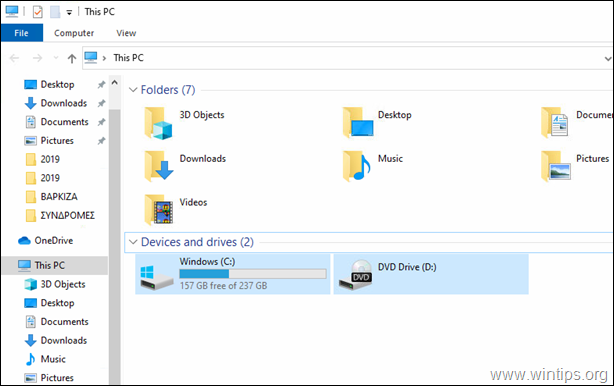
Този урок съдържа инструкции за разрешаване на следния проблем в Windows 10: Няма мрежови устройства в Windows 10 – Картирани мрежови устройства не се показват.
Как да поправите: мрежовите устройства не са налични в Windows 10 или Windows 7 OS.
Внушение: Преди да продължите по-долу, продължете и инсталирайте всички налични актуализации на Windows 10 и вижте дали проблемът продължава.
1. Отвори Редактор на регистъра. Да направя това:
1. Едновременно с това натиснете Печеля
+ Р клавиши, за да отворите командното поле за изпълнение.
2. Тип regedit и натиснете Въведете за да отворите редактора на системния регистър.

2. Придвижете се до този клавиш в левия панел:
- HKEY_LOCAL_MACHINE\SOFTWARE\Microsoft\Windows\CurrentVersion\Policies\System
3. В десния панел щракнете с десния бутон върху празно място и изберете Ново > DWORD (32-битова стойност).
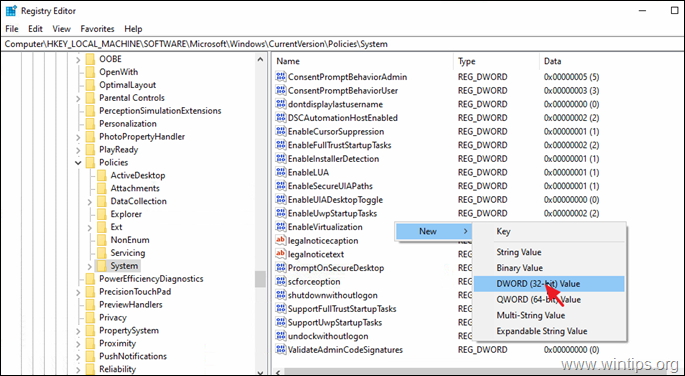
4. Наименувайте новата стойност: EnableLinkedConnections
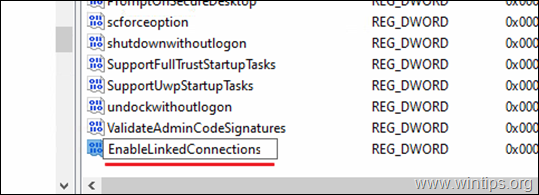
5. Щракнете двукратно върху EnableLinkedConnections стойност, променете данните за стойността на 1 и щракнете ДОБРЕ.
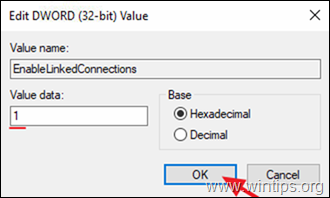
6. Затворете редактора на системния регистър и рестартирам компютърът.
7. След рестартиране всички картирани мрежови устройства ще бъдат отново достъпни.
Това е! Уведомете ме дали това ръководство ви е помогнало, като оставите коментар за вашия опит. Моля, харесайте и споделете това ръководство, за да помогнете на другите.